Wie kann ich Audioverzögerungen beheben, wenn ich einen Film auf meinem Computer anschaue?
Testen Sie diesen besten Video-Audio-Sync-Fixer für Windows/Mac, um Audio aus der Synchronisation mit Video dauerhaft zu beheben.
"Wie kann man Audio und Video synchronisieren? Ich habe zwei getrennte Audio- und Videospuren, die ich versucht habe zu mischen, aber jetzt ist das Video nicht mehr synchron. Wie synchronisiere ich getrennt aufgenommenes Audio und Video?"
Viele Menschen haben die Erfahrung gemacht, dass Audio- und Videodateien nicht synchronisiert sind, was für den Betrachter störend und irritierend ist. Das passiert in der Regel, wenn man zwei getrennt aufgezeichnete Audio- und Videodateien zu einer einzigen kombiniert. Mit dem besten Tool lässt sich das Problem jedoch leicht beheben. Wir zeigen Ihnen, wie Sie Audio und Video mit verschiedenen Methoden synchronisieren können, um Probleme bei der nächsten Wiedergabe zu vermeiden.
Teil 1. Wie synchronisiert man Audio und Video in Windows 10/8/7 / Mac dauerhaft (Audio hinkt Video hinterher oder voraus)?
Es spielt keine Rolle, ob Sie mit dem Problem der Tonverzögerung in Ihrem lokalen Video oder dem, das Sie von einer DVD abrufen, konfrontiert sind; wenn Sie den UniConverter zur Verfügung haben, kann das Problem schnell behoben werden. Die zuverlässige Anwendung von Wondershare bietet die notwendigen Werkzeuge, um Audio vorwärts oder rückwärts anzupassen, um Audio in einem Video zu synchronisieren oder zu reparieren.
Sie können den Wondershare UniConverter auf jeder modernen Version von Windows und macOS verwenden. Nicht nur das, wenn Sie ein Video mit einer hohen Dateigröße verwalten, hat die Software Sie abgedeckt, da es 90x Konvertierungsgeschwindigkeit unterstützt, die Zeit und Ressourcen spart.
Lesen Sie die folgende Liste, um zu erfahren, welche weiteren wichtigen Funktionen der UniConverter zu bieten hat:
Wondershare UniConverter - All-in-one Video Toolbox für Windows und Mac.
Die neue Funktion "Auto Reframe" kann das Video komprimieren oder in der Größe verändern, so dass Sie es schnell auf verschiedenen Social-Media-Plattformen teilen können.
Es unterstützt die Konvertierung von Videos in über 1000 Formaten mit 90-facher Geschwindigkeit.
Komprimieren Sie Ihre Videodateien ohne Qualitätsverlust.
Exzellenter intelligenter Trimmer zum automatischen Schneiden und Teilen von Videos.
Ein schöner KI-gesteuerter Untertitel-Editor, mit dem Sie Ihren Tutorial-Videos automatisch Untertitel hinzufügen können.
Das Tool bietet die Möglichkeit, Wasserzeichen aus einer Mediendatei hinzuzufügen oder zu entfernen.
Mac:
Schritt 1 Wondershare UniConverter öffnen und Video hinzufügen
Starten Sie das Programm, und klicken Sie auf die Registerkarte Video Converter. Dort drücken Sie die Schaltfläche +/Hinzufügen, um die Videodatei zuerst zu importieren.
Schritt 2 Hochladen des Audios
Nun ist es an der Zeit, die separat aufgenommene Audiodatei zur Schnittstelle hinzuzufügen. Klicken Sie auf die Registerkarte "Audio" unter der Videobeschreibung und wählen Sie die Registerkarte "Hinzufügen", um die besagte Datei hochzuladen.
Schritt 3 Audio mit Video synchronisieren
Wenn Sie feststellen, dass der Ton nicht mit dem Video synchron ist, brauchen Sie sich keine Sorgen zu machen. Klicken Sie einfach auf das Symbol "Bearbeiten" unter dem Audio, das Sie gerade hinzugefügt haben.
Wählen Sie nun den Bereich Master Audio Sync und verwalten Sie die Audiodatei, bis sie vollständig mit dem Video synchronisiert ist. Sie können das Vorschaufenster beobachten, während Sie Anpassungen vornehmen. Wenn alles fertig ist, klicken Sie auf OK und dann auf Speichern, um das Video zu Ihrem Computer hinzuzufügen.
Schritt 4 Das Video mit vollständig hinzugefügtem Audio konvertieren
Als Nächstes müssen Sie Video- und Audiodateien kombinieren. Klicken Sie dazu auf Konvertieren, um den Prozess zu starten. Wenn Sie außerdem das ursprüngliche Dateiformat oder den Speicherort ändern möchten, gehen Sie zum unteren Teil der Benutzeroberfläche und wählen Sie die Optionen, um die entsprechenden Änderungen vorzunehmen.
Teil 2. Die 6 besten Lösungen für die Synchronisierung von getrennt aufgenommenen Audio- und Videoaufnahmen
Sie können auf Offline- und Online-Tools zugreifen, um ein mit dem Ton nicht synchronisiertes Video zu verwalten. Hier haben wir die Besonderheiten der besten Audio-Video-Synchronisierer zusammengestellt.
4 Audio-Video-Synchronisationssoftware:
Die 4 besten kostenlosen Programme zur Offline-Synchronisation von Audio und Video werden hier genannt:
1. Premiere Pro
Es ist leicht zu erkennen, warum Premiere Pro eine so beliebte Videobearbeitungssoftware ist. Das Programm ermöglicht es Ihnen, Zeitleisten zu erstellen und jeden Aspekt Ihres Projekts zu synchronisieren, sodass es selbst für Anfänger einfach ist.
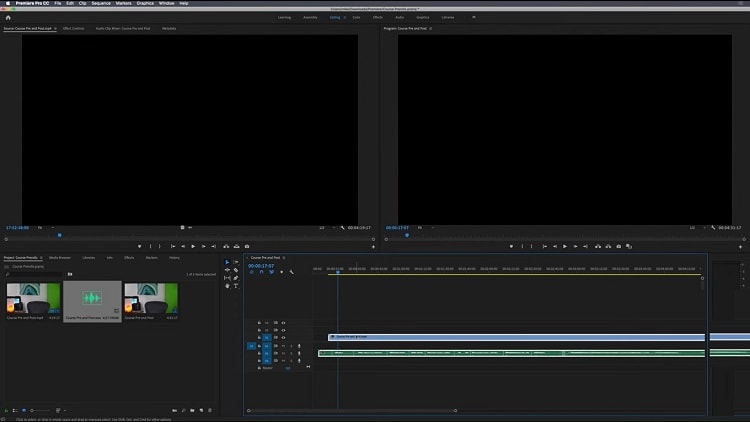
Vorteile
Zugänglich sowohl unter Windows als auch unter macOS
Leistungsfähig und zuverlässig
Nachteile
Nicht empfohlen für Low-End-Computer
2. iMovie
iMovie ist eine einfache und leicht zu bedienende Videobearbeitungs-App für iPhone, iPad Mini oder Air, mit der sich Audio und Video mit nur einem Fingertipp synchronisieren lassen. Mit dieser Software kann man brillant gestaltete integrierte Vorlagen verwenden, um umwerfende Videos zu erstellen.
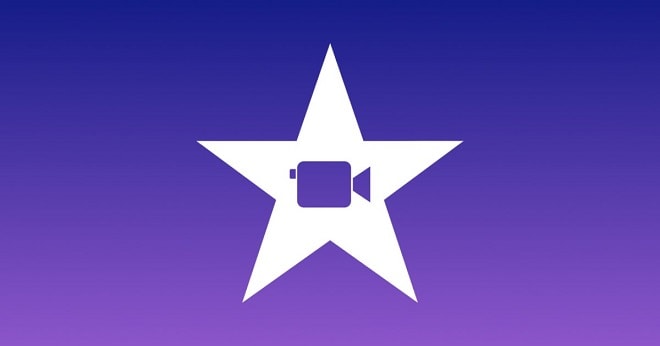
Vorteile
Markenzeichen von Apple
Einfache Anwendung
Nachteile
Es bietet nicht viele Bearbeitungsfunktionen
Nur für Benutzer von Apple-Geräten
3. VideoPad
Die kostenlose Software VideoPad zum Synchronisieren von Audio und Video verfügt über eine intuitive Benutzeroberfläche, die die Produktion sowohl für Anfänger als auch für Vorteile schnell und einfach macht. Mit der Unterstützung von zwei separaten Audio-/Videodateien können Sie diese leicht in einem einzigen Projekt kombinieren, ohne irgendwelche Schwierigkeiten zu haben!

Vorteile
Es unterstützt 3D-Videos
Schnelle Bearbeitungsgeschwindigkeit
Nachteile
Nicht verfügbar unter Linux oder macOS
4. Camtasia
Angefangen bei Bildschirmaufnahmen und Whiteboard-Animationen bis hin zur Möglichkeit, zwei verschiedene Audio-/Videodateien zu synchronisieren, ist Camtasia ein hervorragendes Tool. Die Benutzeroberfläche ist intuitiv und auch auf Low-End-PCs gut zugänglich.
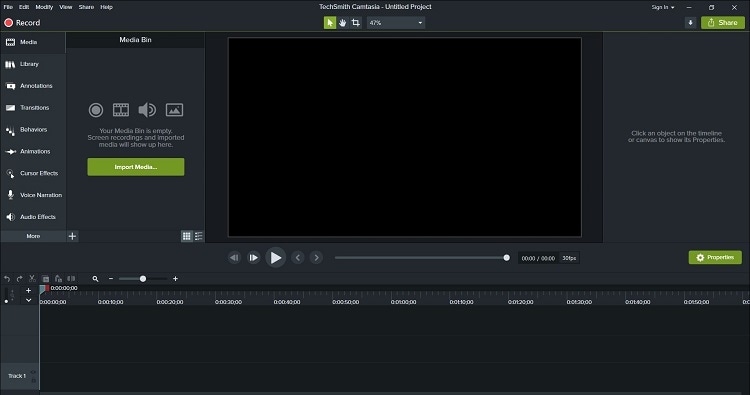
Vorteile
Exzellente Bildschirmaufzeichnungsfunktion
Verschiedene eingebaute Vorlagen
Nachteile
Preiswert
2 Möglichkeiten, Audio und Video online zu synchronisieren:
Angenommen, Sie finden die Verwaltung einer kompletten Audio-Video-Synchronisationssoftware zu hektisch. In diesem Fall empfehlen wir eines der folgenden 2 Offline-Tools.
1. Kapwing
Mit Kapwing ist es ganz einfach, Ihr Audio mit einer Videodatei zu synchronisieren. Mit dem Online-Tool haben Sie Zugriff auf eine umfassende Bearbeitungsoberfläche. Sie müssen sowohl Audio- als auch Videodateien hochladen und zeitlich aufeinander abstimmen, bevor Sie sie wieder auf den Computer herunterladen.
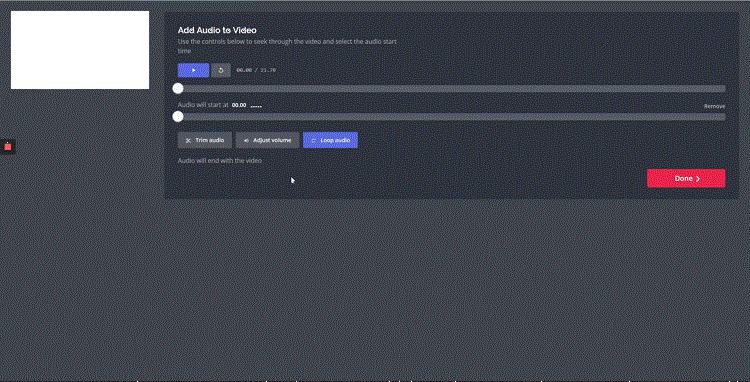
Vorteile
Es gibt auch eine Offline-Version
Eine hervorragende Schnittstelle für ein Online-Tool
Nachteile
Das Programm erlaubt nur die kostenlose Bearbeitung von 250 MB Video in einer Sitzung
2. FlexClip
FlexClip ist der ultimative Video-Editor für die Aufnahme und Synchronisierung von reinen Audioaufnahmen mit einer anderen Videodatei. Der Dienst ist kostenlos und bietet ein reibungsloses Bearbeitungserlebnis.
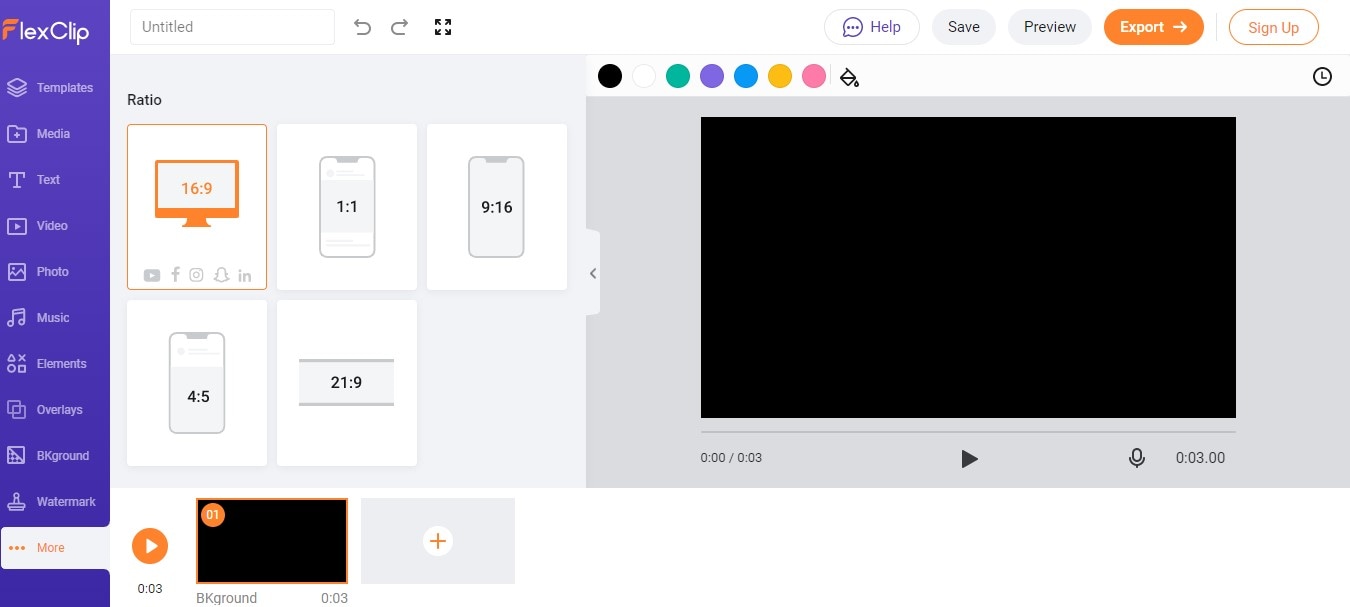
Vorteile
Umfassende Liste von Vorlagen
Beständige Kundenbetreuung
Nachteile
Der kostenlose Tarif bietet nur 480p Videoqualität
Sie können nur ein 1-minütiges Video kostenlos bearbeiten
Teil 3. Häufige Probleme mit nicht synchronisiertem Ton
Hier werden wir einige Standardprobleme erklären, die auftreten, wenn der Ton nicht mit dem Video synchronisiert ist.
- Audio und Video im Fernsehen nicht synchronisiert
Angenommen, Sie sehen sich einen Film oder ein Video im Fernsehen an und stellen fest, dass der Ton nicht mit dem Video synchronisiert ist. In diesem Fall empfehlen wir, die TV-Einstellungen zu überprüfen. Es ist hilfreich, wenn Sie zunächst die Videoverarbeitungseinstellungen des Geräts deaktivieren, z. B. die Bewegungsverbesserung und ähnliche bildbezogene Optionen. Überprüfen Sie auch die externen Quellen, z. B. das HDMI-Kabel, wenn Sie Ihren Computer mit dem Fernseher verbunden haben.
- Audio und Video unter Windows 10 nicht synchronisiert
Wenn der Synchronisierungsfehler auf Ihrem Windows 10-Desktop auftritt, empfehlen wir zu überprüfen, ob die Grafik- und Soundtreiber auf die neuesten Versionen aktualisiert wurden oder nicht. Gehen Sie dazu zu den Einstellungen und rufen Sie das Dienstprogramm Geräte-Manager auf. Wählen Sie den Treiber aus, und aktualisieren Sie ihn entsprechend.
- Audio-Verzögerung auf youtube oder anderen sozialen Medien
Audioverzögerungen auf Online-Streaming-Seiten wie Netflix oder Youtube werden in der Regel durch eine schlechte Netzwerkverbindung verursacht. Prüfen Sie, ob das WiFi richtig funktioniert.
- Audio hinkt dem Video bei lokalen Videos oder DVDs hinterher
Wenn Sie auf ein lokales Video oder eine DVD zugreifen, bei dem/der der Ton stockt, ist der typische Grund dafür entweder eine beschädigte Datei oder eine defekte Disc. Laden Sie in diesem Fall entweder das Video von einer vertrauenswürdigen Quelle herunter oder brennen Sie das Video auf eine separate Disc.
Abschluss
Sehen Sie, wie einfach es ist, zu lernen, wie man Audio und Video synchronisiert, vor allem, wenn Sie Informationen über die besten verfügbaren Plattformen haben. Hier haben wir die 7 besten Dienste (offline & online) geteilt, und es liegt an Ihnen, denjenigen auszuwählen, der Ihren Bedürfnissen am besten entspricht. Dennoch bietet der UniConverter eine bessere Schnittstelle und die notwendigen Werkzeuge, um die Mediendateien schnell zu synchronisieren.
GRATIS DOWNLOAD GRATIS DOWNLOAD

Komplette Video-, Audio- und Bildlösungen für Kameranutzer
Haben Sie immer noch damit zu kämpfen, dass Ihre aufgenommenen 4K-Videos nicht auf anderen Geräten abgespielt werden können oder dass Audio und Video nicht synchronisiert sind? Wondershare UniConverter hilft Ihnen dabei! Finden Sie Ihre Probleme und erhalten Sie die vollständige Antwort jetzt.



